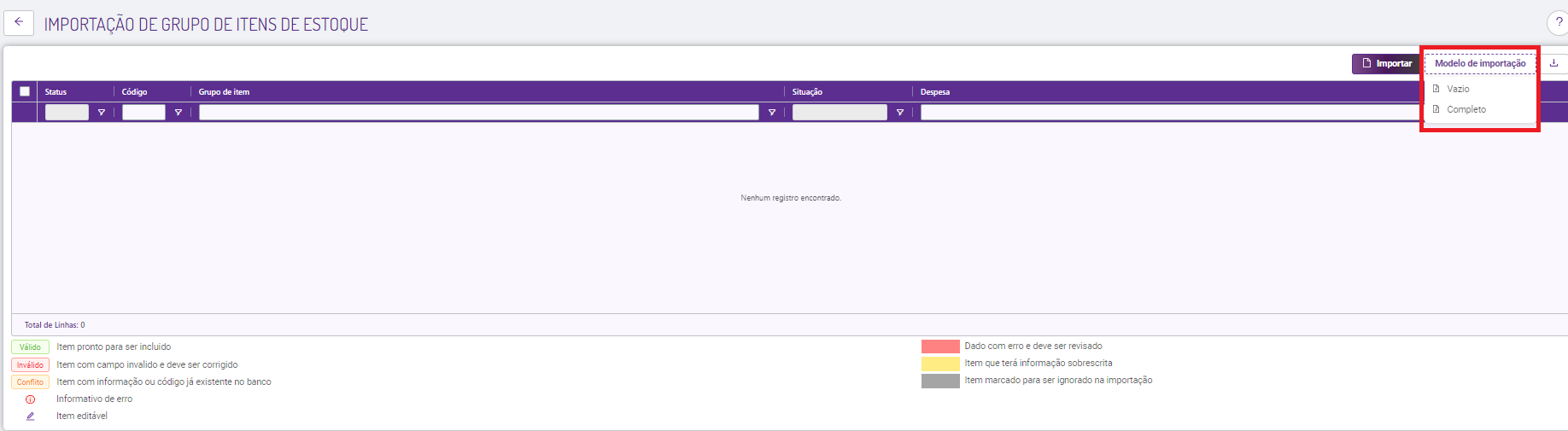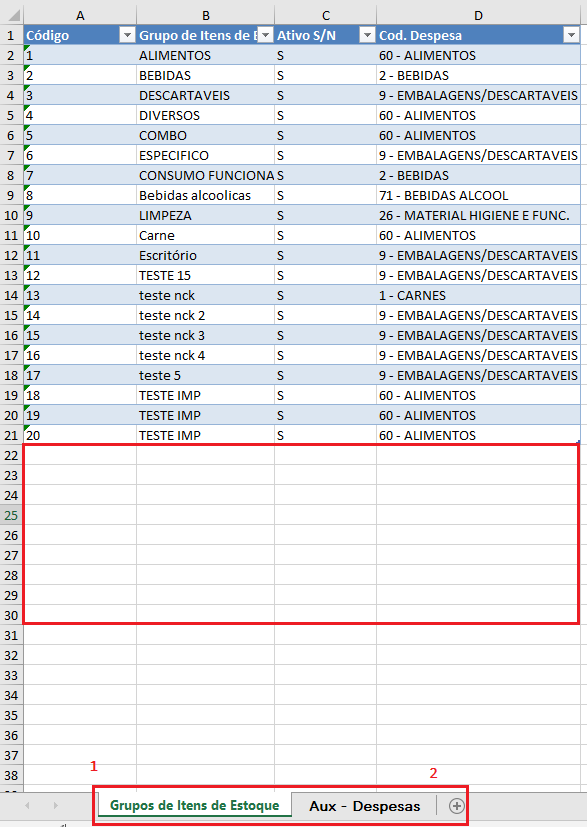Realizando a importação
A importação de cadastros de Grupos de itens de Estoque pode ser feita utilizando dois modelos (completo ou vazio), onde serão utilizadas planilhas de excel.
Primeiramente, para acessarmos o menu de importação de cadastros, deveremos seguir o caminho: (Cadastro > Importação de Cadastro)
Para baixar as planilhas devemos clicar no botão "Modelo de importação", onde será apresentado um combo com as duas opções.
- Completo
Traz todos os grupos já cadastrados no sistema, com seus respectivos códigos e informações do cadastro. Dessa forma deveremos apenas seguir a sequência com o próximo código disponível.
Devemos nos atentar que no canto inferior esquerdo será exibida outra aba de excel com o nome AUX - Despesas, essa aba permitirá ver as despesas que estão cadastradas, para colocar no cadastros dos grupos.
No exemplo abaixo, o último cadastro de grupo de itens de estoque registrado no sistema está com código 20, então devemos seguir a sequência:
Exemplo:
Código: 21
Grupo de itens de Estoque: Preencher com o nome do novo grupo a ser cadastrado.
Ativo S/N: Preencher com S caso deseje que o grupo seja criado como ativo, e N para inativo.
Cod. Despesa: Utilizar a aba auxiliar, assim como apresentado na imagem abaixo.
A aba auxiliar trará todos os cadastros despesas, com seus grupos e descrição, porém para a importação deveremos considerar apenas a coluna "Código". Na planilha auxiliar a despesa referente a "Carnes" pertence ao grupo de despesas (1 - 01 - MERCADORIAS - CMV) e tem o código 1.
Finalizando o exemplo:
Será cadastrado o Grupo de Itens de Estoque de código 21, com o nome TESTE CADASTRO, será cadastrado como ativo e estará relacionado com despesas de CARNES (Código 1 da planilha auxiliar).
Assim que preenchidos os cadastros, devemos salvar a planilha e importa-la no sistema, clicando no botão "Importar"
Serão exibidos todos os cadastros da planilha, os já realizados estarão todos com conflito, pois já existem no sistema, dessa forma devemos ignora-los.
Para ignorar esses cadastros, clicaremos no filtro de "Status", desmarcaremos os "Válidos", selecionaremos todos os com conflito e clicaremos em "Ignorar".
Quando ignorados, o sistema não tentará importa-los.
Assim, poderemos clicar em "Salvar Importação", o item que já estava válido será importado com sucesso.
Para validar que a importação foi realizada, devemos acessar (Cadastro > Estoque > Grupo de itens de estoque), e realizar a consulta.
Importação realizada com sucesso!
- Vazio
No caso do modelo de importação vazio, a diferença é que o sistema não trará os grupos que já constam no sistema, dessa forma será necessário olhar antes nos cadastros dos grupos qual o próximo código a ser utilizado.
Subtítulo - Título 2
Alternativa Subtítulo - Título 2
Imagem sempre centralizada e com borda!
Não esqueça de colocar as Tags no documento.
Está com alguma dúvida?
Consulte todos nossos guias na busca de nossa página principal clicando aqui.